Comment enregistrer des mémos vocaux et audio sur iPhone

L'iPhone comprend une application Voice Memos qui permet à quiconque d'enregistrer rapidement sa voix, un discours, quelque chose à proximité, ou tout autre son ambiant à partir du microphone intégré des appareils. La qualité audio qui en résulte est assez bonne, et aller plus loin, vous pouvez enregistrer et partager le son enregistré avec un autre iPhone, Mac, PC Windows, utilisateur Android, ou presque, car il s'agit d'un fichier audio universellement compatible.
Bien que le microphone de l'iPhone va capter l'audio d'un lointain, pour les meilleurs résultats, vous voudrez que le sujet enregistré soit assez proche de l'iPhone lui-même. Une autre option consiste à utiliser les écouteurs fournis avec l'iPhone, qui comprennent également un microphone, et rendre l'enregistrement de votre propre voix facile et sonore. Le tour d'oreille est particulièrement utile pour
Comment enregistrer la voix et l'audio sur iPhone avec des mémos vocaux
L'application Voice Memos est souvent négligée, mais elle offre de loin la manière la plus simple d'enregistrer de l'audio à partir du microphone de l'iPhone, voici comment cela fonctionne:
- Ouvrez l'application "Voice Memos" située sur l'iPhone
- Appuyez sur le bouton d'enregistrement rouge pour commencer à enregistrer la voix ou l'audio, une fois terminé, appuyez à nouveau sur le même bouton pour arrêter l'enregistrement
- Lorsque vous êtes satisfait de l'enregistrement, appuyez sur "Terminé"
- Sauvegardez l'enregistrement vocal et donnez lui un nom




Maintenant, l'enregistrement vocal a été sauvegardé sur l'iPhone, vous pouvez le lire, l'enregistrer, l'éditer ou le réduire à une longueur plus courte, ou le jeter si vous le souhaitez.
Une autre option consiste à partager la capture audio ou audio enregistrée, que nous aborderons ensuite.
Partage de l'enregistrement vocal à partir de l'iPhone
Vous pouvez partager des enregistrements vocaux sauvegardés de l'iPhone à quelqu'un d'autre par le biais de messages ou de courriels, voici comment:
- De retour dans l'application Voice Memos sur iPhone, appuyez sur pour sélectionner l'enregistrement vocal que vous souhaitez partager
- Appuyez sur le bouton de partage, il ressemble à une boîte avec une flèche qui s'envole
- Choisissez la méthode avec laquelle vous voulez partager l'enregistrement vocal; Message, Mail, Ajouter à des notes ou une application tierce de votre choix


L'enregistrement vocal partagé se présente sous la forme d'un fichier .m4a, ce qui signifie qu'il est compatible avec presque tous les lecteurs audio de tous les systèmes d'exploitation modernes. En outre, les fichiers m4a sont essentiellement des fichiers de sonnerie qui attendent d'être renommés, ce qui signifie que vous pouvez facilement convertir un enregistrement vocal en sonnerie ou en texte pour iPhone avec ces instructions, ce qui vous permet de personnaliser votre appareil. Une autre méthode de
L'application Voice Memos est exclusive à l'iPhone, absente de l'iPad pour une raison inconnue. Les utilisateurs de Mac ont une option relativement simple, cependant, où il est possible d'enregistrer de l'audio sur le Mac avec QuickTime, ce qui donne un fichier m4a formaté de manière similaire qui peut également être partagé universellement.




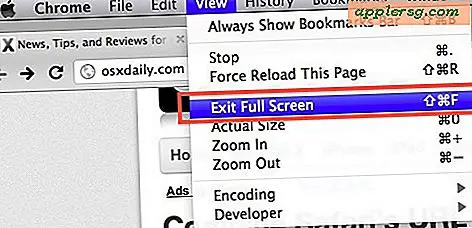




![Voici l'affiche de F-ing sur le mur de Jony Ive [Attention: Offensive Language]](http://applersg.com/img/fun/260/this-is-f-ing-poster-jony-ive-s-wall-warning.jpg)


